On ne présente plus Photoshop, l’iconique logiciel de retouche, de traitement et de dessin assisté par ordinateur, édité depuis le début des années 90 sur Windows et Mac OS. Faisant partie de la célèbre suite Adobe, le logiciel est une véritable mine d’or pour les graphistes. Très utilisé dans les entreprises, voyons comment utiliser l’une des fonctions principales : l’utilisation d’un masque d’écrêtage.
Qu’est-ce qu’un masque d’écrêtage ?
Appelé Clipping mask en anglais, le masque d’écrêtage est un groupe de calques auquel vous allez appliquer un masque. Sur Photoshop, comme sur de nombreux autres logiciels de PAO, les masques – inférieur ou le calque de base – vont définir les limites visibles de l’élément tout entier. Prenons un exemple pour comprendre son intérêt. Vous avez une forme basée sur un calque de base, une image sur un calque situé au-dessus ainsi que du texte sur le calque de premier plan. Si l’image et le contenu textuel apparaissent à travers la forme en place sur le calque de base, alors ils vont adopter l’opacité de celui-ci. S’il peut être, dans un premier temps, un peu difficile à comprendre et à maîtriser, la masque d’écrêtage est un outil tout simplement fantastique vous permettant d’afficher le contenu d’un calque dans le contenu d’un autre calque.
Pourquoi utiliser les masques d’écrêtage ?
Comme son nom l’indique, un masque sert à masquer certains éléments de votre document pour ainsi le travailler selon vos propres ambitions. Un peu à la manière du masque de fusion – autre fonctionnalité très intéressante du logiciel Photoshop -, le masque d’écrêtage permet de travailler de manière non destructive. Cette fonctionnalité va vous permettre, par exemple, de remplir les caractères d’un texte avec une image ou une texture, de remplir une forme avec une autre photo ou encore de limiter les actions d’un calque de réglage au seul calque qu’il précède sur votre espace de travail. Cela va donc vous permettre de travailler de façon indépendante, en procédant étape par étape lors de la conception et modification de votre image ou document professionnel. 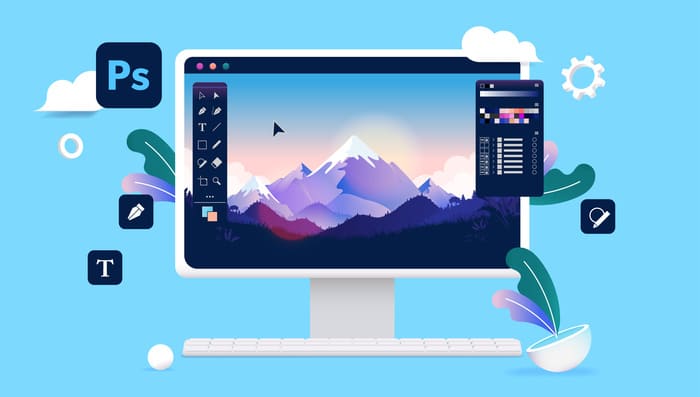
Comment créer un masque d’écrêtage sur Photoshop ?
Voyons désormais comment créer votre masque d’écrêtage sur le logiciel de retouches Photoshop. Une fois votre interface ouverte, nous vous invitons à vous rendre sur le panneau Calques et à sélectionner le calque supérieur des calques à associer. Choisissez la commande Calques > Créer un masque d’écrêtage. Lorsque vous générez votre masque d’après un calque existant et un calque en cours de conception, faites attention à bien sélectionner en premier lieu le calque existant dans le panneau Calques. Cliquez ensuite sur la commande Nouveau dans le menu Calques pour créer votre masque d’écrêtage d’après votre calque précédent.
Comment supprimer des masques d’écrêtage ?
Il peut arriver que vous soyez mécontent de votre travail et que vous souhaitez donc supprimer votre masque d’écrêtage sur lequel vous travaillez. Pour cela, nous vous donnons rendez-vous sur le panneau Calques de votre interface Photoshop, choisissez Calque > Annuler le masque d’écrêtage. Cette commande va alors retirer le masque sélectionné, mais aussi tous les calques situés au-dessus dans votre masque d’écrêtage de base.
Désactiver les masques d’écrêtage
Sur Photoshop, vous allez avoir la possibilité de masquer vos différents calques grâce à l’outil “œil” que vous allez retrouver sur votre espace de travail. Cela va vous permettre, durant vos travaux, de visualiser votre réalisation, sans les calques et ainsi, avancer sereinement dans votre projet. 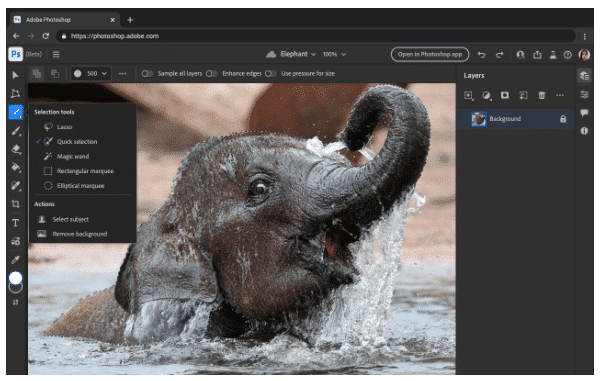 Lancé en 2008, notre organisme Quality Training propose aux entreprises de réaliser de nombreuses formations bureautiques, allant de Microsoft Excel à Teams, en passant par des logiciels purement graphiques, comme les indispensables Photoshop, Indesign et Illustrator de la suite Adobe. Notre objectif ? Vous permettre de devenir plus autonome que jamais et vous aider à maîtriser les fonctionnalités de logiciels, parfois difficiles à appréhender. En choisissant d’opter pour une formation Photoshop, vous allez pouvoir découvrir les diverses fonctionnalités de ce logiciel : conception d’un masque d’écrêtage ou d’un masque de fusion, le détourage à l’aide de tracés vectoriels, l’utilisation d’objets dynamiques ou encore divers éléments pour retoucher vos images. Pour cela, nos formateurs seront à vos côtés pour répondre à toutes vos questions et vous permettre de gérer au mieux cette interface. Nous proposons nos formations aux cadres dirigeants, mais également aux salariés des entreprises.
Lancé en 2008, notre organisme Quality Training propose aux entreprises de réaliser de nombreuses formations bureautiques, allant de Microsoft Excel à Teams, en passant par des logiciels purement graphiques, comme les indispensables Photoshop, Indesign et Illustrator de la suite Adobe. Notre objectif ? Vous permettre de devenir plus autonome que jamais et vous aider à maîtriser les fonctionnalités de logiciels, parfois difficiles à appréhender. En choisissant d’opter pour une formation Photoshop, vous allez pouvoir découvrir les diverses fonctionnalités de ce logiciel : conception d’un masque d’écrêtage ou d’un masque de fusion, le détourage à l’aide de tracés vectoriels, l’utilisation d’objets dynamiques ou encore divers éléments pour retoucher vos images. Pour cela, nos formateurs seront à vos côtés pour répondre à toutes vos questions et vous permettre de gérer au mieux cette interface. Nous proposons nos formations aux cadres dirigeants, mais également aux salariés des entreprises.

